
quickedit
办公学习 2025-11-24 17:57:45 11.36M 1.11.11

办公学习 2025-11-24 17:57:45 11.36M 1.11.11
quickedit是一款功能强大、操作简便、兼容性强的文本编辑器,以其简洁高效的编辑体验、智能编码检测与适配、多样化的功能设置、强大的文件管理功能、支持多种编程语言和语法高亮、高性能与实时反馈、无广告干扰的纯净环境以及支持多种主题与设备优化等特色功能,赢得了广大用户的喜爱和好评。
一款专为安卓系统设计的文本编辑器,能够自动检测文件的编码格式,并根据实际情况进行适配。这一特色功能避免了用户在编辑过程中因编码问题而导致的乱码现象,保证了文本内容的准确性和可读性。
app提供了丰富的功能设置选项,用户可以根据自己的需求进行个性化设置。例如,用户可以调整界面风格、字体大小、快捷键等,以满足不同的编辑需求。
1.文本编辑:提供了丰富的文本格式选项,如字体大小、颜色、对齐方式等,用户可以根据个人喜好和需求进行定制。
2.代码编辑:支持多种编程语言的高亮显示和语法提示,大大提高了代码的可读性和编写效率。
3.文件管理:支持文件的快速打开、保存和查找功能,用户能够轻松管理自己的文本文件。
1.智能编码检测:能够自动检测文件的编码格式,并根据实际情况进行适配。
2.多样化功能设置:提供了丰富的功能设置选项,用户可以根据自己的需求进行个性化设置。
3.高效的文件管理:除了基本的文件管理功能外,QuickEdit还支持历史记录查看,方便用户追踪和找回之前的编辑版本。
4.多语言界面:支持多国语言界面显示,方便用户根据自己的需求进行切换。
1、打开软件后,先点击软件右上方的三个小点,如图所示;
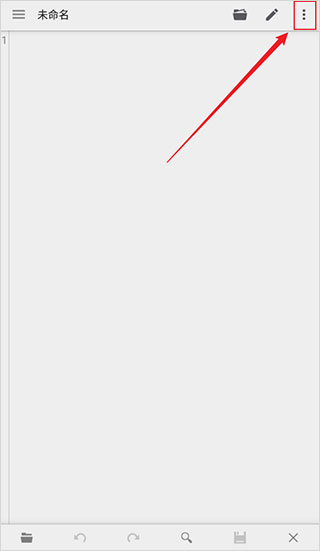
2、然后再下拉中,找到并点击编码;
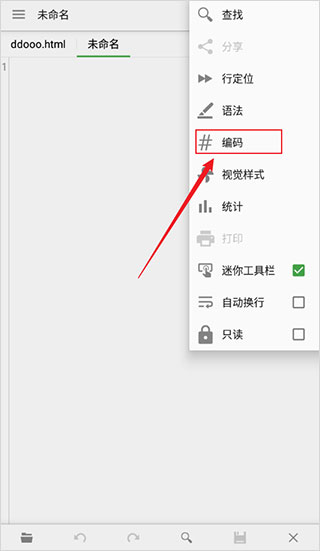
3、在里面选择你需要的编码格式,一般来说都是选择UTF-8,然后确定;
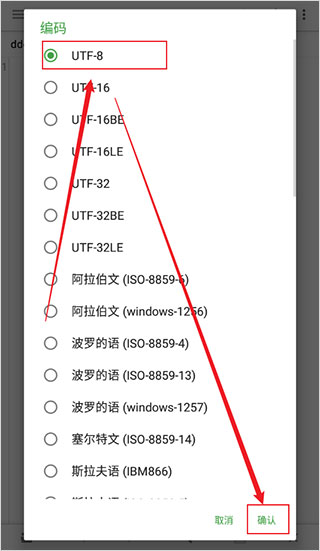
4、选择完之后,即可直接在页面内输入想要编写的代码;
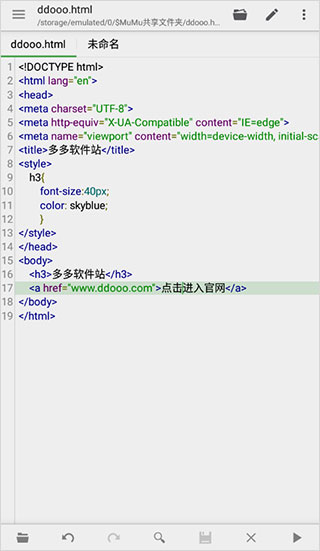
5、写完之后,再点击软件上方的文件夹图标;
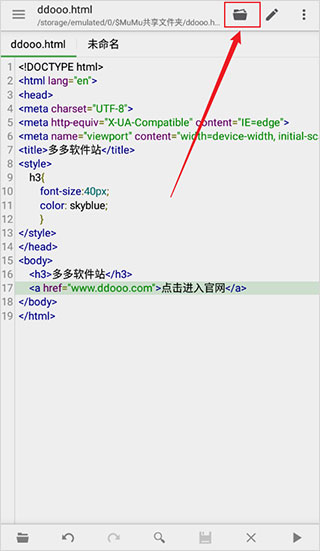
6、然后点击另存为,即可保存;
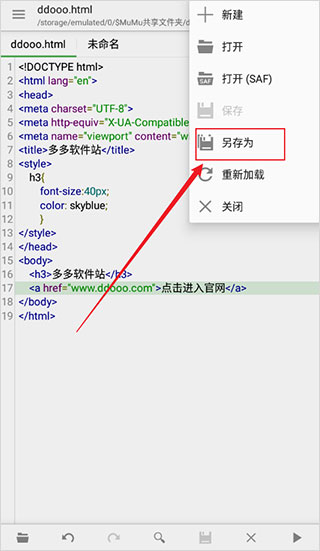
7、想要预览的话,点击软件右下角的三角图标;
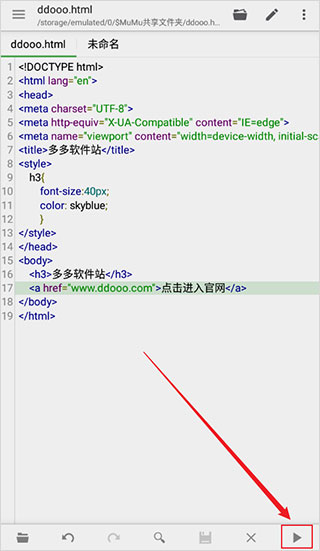
8、最后这就是编写的预览效果。
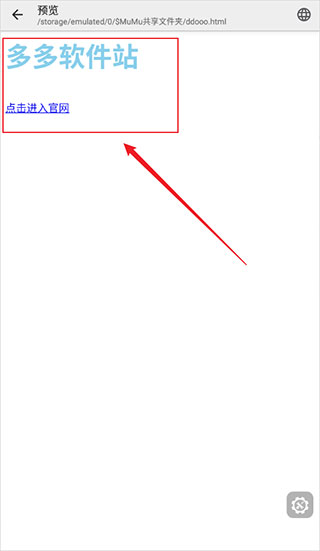
1、打开软件后,先点击软件上方的文件夹图标,如图所示;
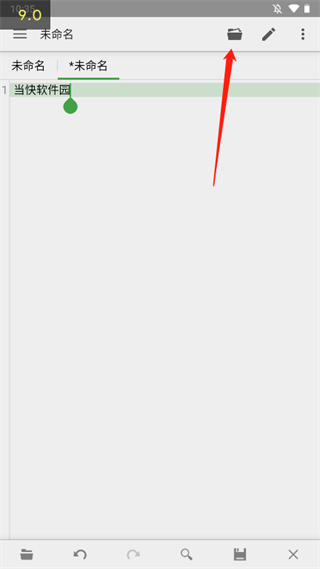
2、然后选择打开;
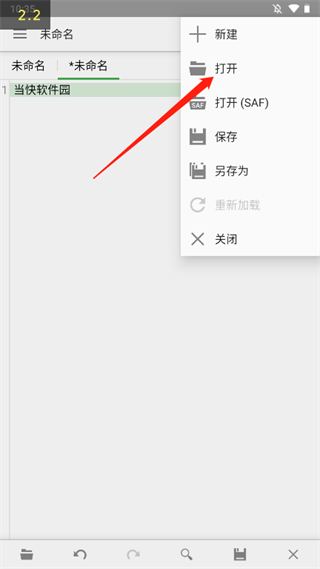
3、打开之后,选择自己想要打开的内部存储或者存储管理器;
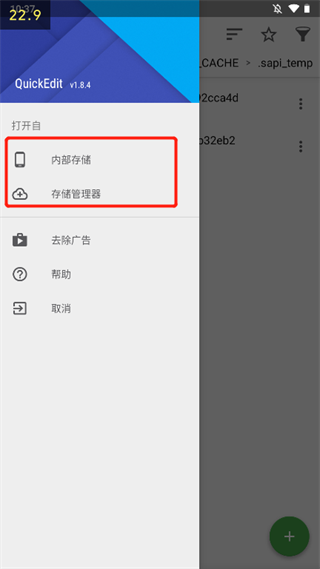
4、最后就可以在里面找到自己想要编辑的文件了。
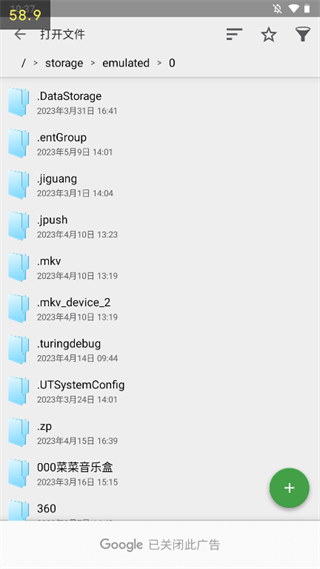
1、打开软件后,先点击软件右上方的三个小点,如图所示;
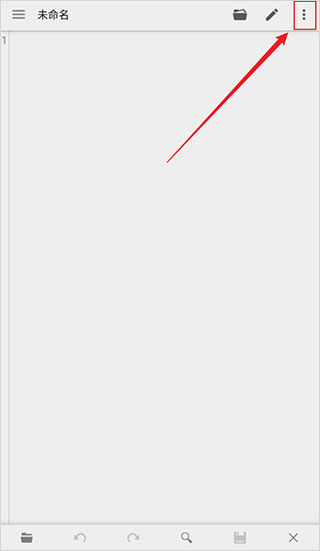
2、点击下拉中的语法;
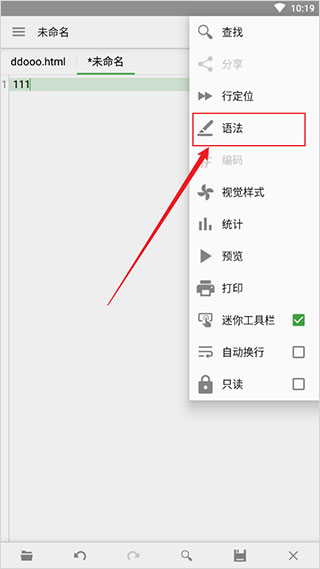
3、最后即可在里面选择自己想要编写的语言了。
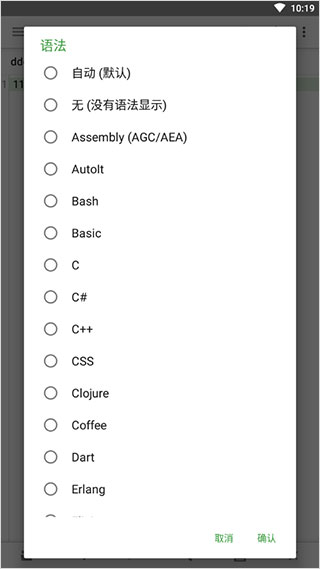
v1.11.11版本
✓ 已更新至最新的 Android 版本和库。
新版
1.11.11
2025-11-24
更新了quickedit安装包信息,版本号:1.11.11,大小:11.36MB
更新
1.11.11
2025-11-24
更新了quickedit详情内容,完善了正文内容丰富度
优化
1.11.11
2025-11-24
更新了发布时间




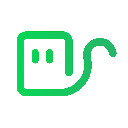

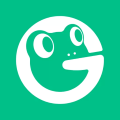







6.3分
500+人评价
请为应用评分:
评论内容需在5-200字之间~
0/200
